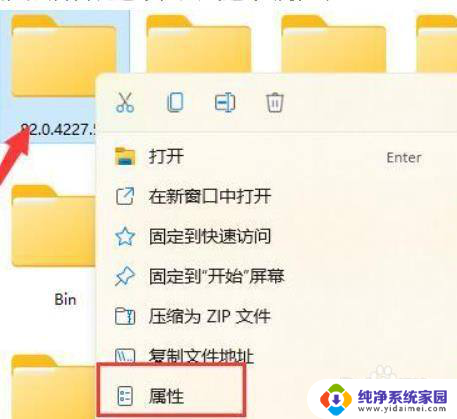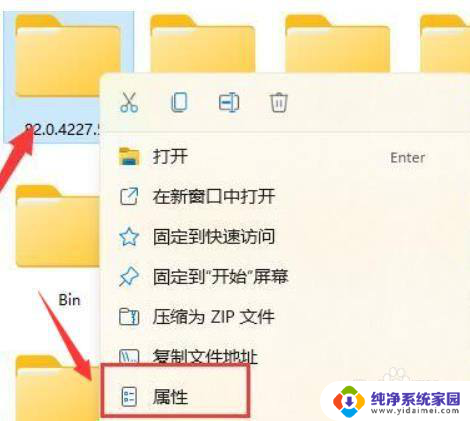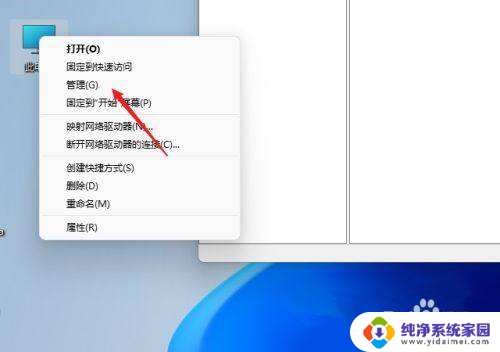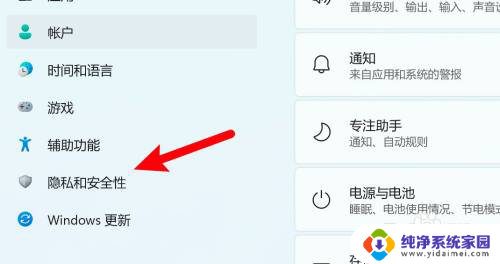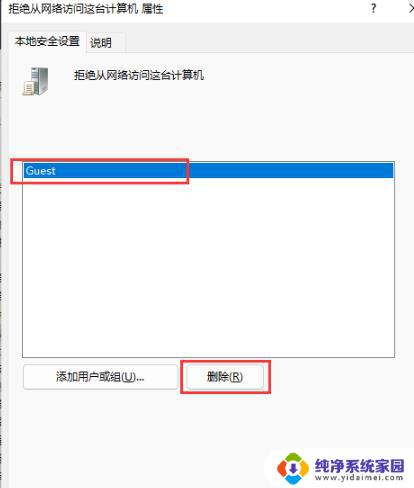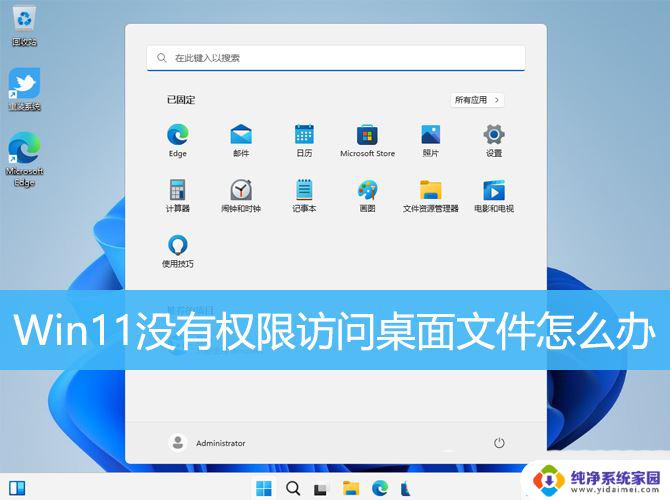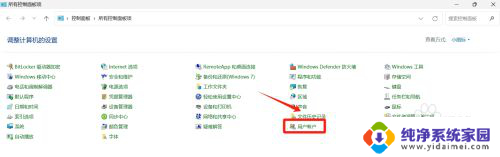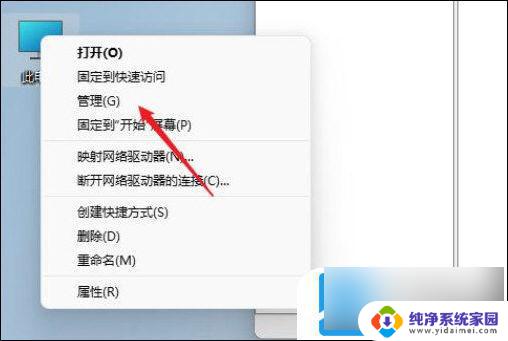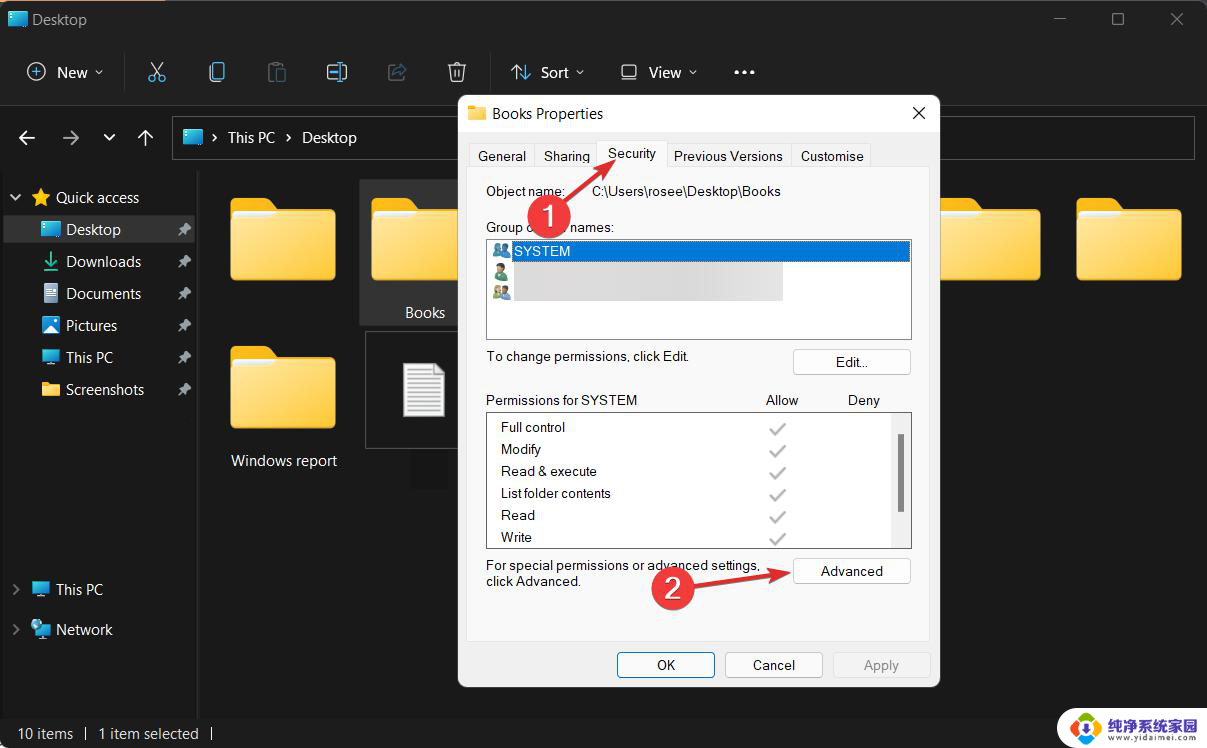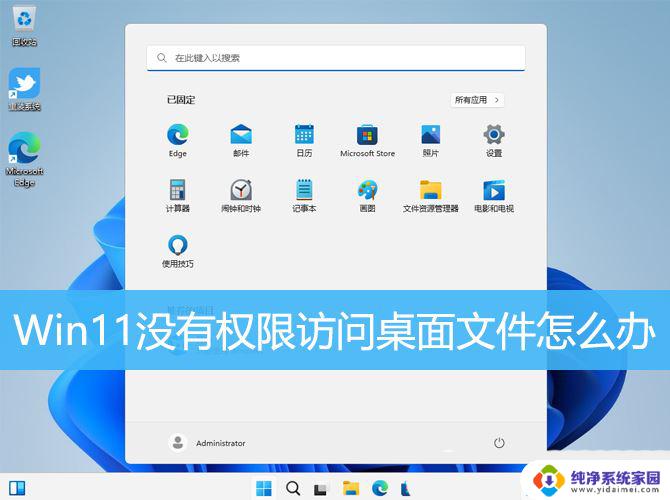win11文件夹权限 Win11如何设置文件夹访问权限
更新时间:2025-01-08 17:55:18作者:jiang
在使用Windows 11系统时,我们经常需要设置文件夹的访问权限,以确保文件的安全性和隐私性,通过设置文件夹权限,我们可以控制谁可以访问文件夹中的内容,以及谁可以对其中的文件进行修改或删除。在Win11系统中,设置文件夹权限非常简单,只需几个简单的步骤就可以完成。接下来让我们一起了解一下Win11如何设置文件夹访问权限。
操作方法:
1.首先,找到需要处理的文件夹。右键打开属性窗口。
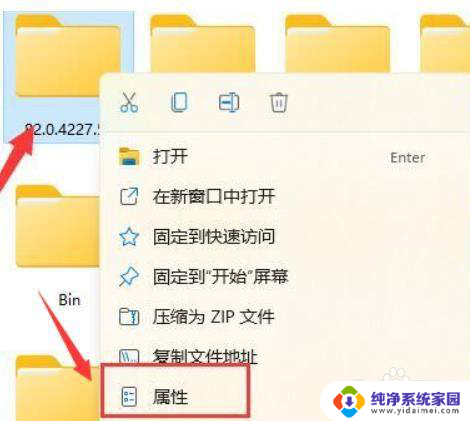
2.然后,我们将页面切换到安全栏目。如图示:
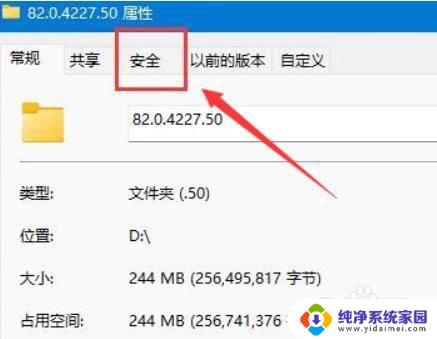
3.之后,鼠标下拉找到个人账户。打开权限高级设置选项。
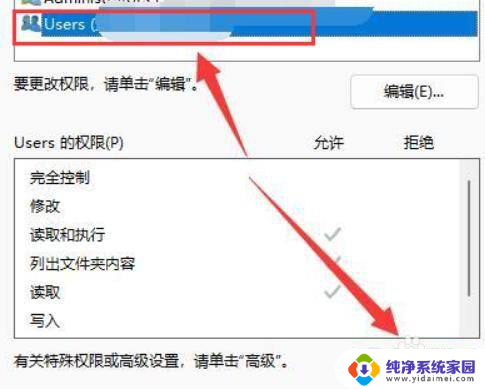
4.最后,根据需要,选择修改基本权限即可。
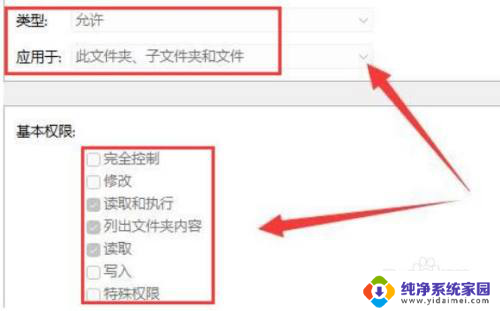
以上就是win11文件夹权限的全部内容,有出现这种现象的小伙伴不妨根据小编的方法来解决吧,希望能够对大家有所帮助。